Halaman ini menunjukkan cara melakukan tugas umum dengan hotlist di Google Issue Tracker.
Membuat hotlist
Saat membuat daftar panas, Anda akan diberi izin Admin dan daftar tersebut bersifat pribadi untuk Anda secara default. Anda harus mengubah izin di hotlist agar dapat dilihat atau diubah oleh pengguna lain.
Untuk membuat hotlist:
Buka Pelacak Masalah di browser web Anda.
Klik Buat hotlist, yang terletak di dekat bagian bawah navigasi sebelah kiri.

Jendela Create a new hotlist akan muncul.
Masukkan nama untuk hotlist.
(Opsional) Masukkan deskripsi untuk daftar yang diprioritaskan.
Klik Simpan.
Hotlist akan muncul di navigasi sebelah kiri di bagian Hotlist.
Anda juga dapat membuat hotlist dengan pemilih hotlist yang ditemukan di halaman masalah atau dalam pengeditan massal, atau dari halaman Kelola hotlist.
Mengedit hotlist
Anda harus memiliki izin Admin untuk hotlist agar dapat mengedit propertinya. Anda memiliki izin Admin untuk daftar yang diprioritaskan yang Anda buat.
Untuk mengedit hotlist:
Buka Pelacak Masalah di browser web Anda.
Di navigasi sebelah kiri, temukan hotlist yang ingin diedit.
Arahkan kursor ke hotlist, lalu klik tombol "lainnya".
Pilih Setelan.

Jendela detail hotlist akan muncul.
Di halaman setelan, Anda dapat mengganti nama daftar panas, menambahkan atau mengubah deskripsi, atau mengubah setelan kontrol akses.
Klik Simpan.
Anda juga dapat mengedit hotlist dari halaman masalahnya dengan mengklik ikon edit (pensil) di samping nama hotlist.
Membintangi hotlist
Anda dapat mengidentifikasi hotlist penting dengan memberinya bintang. Hotlist berbintang juga akan muncul di pemilih hotlist saat menambahkan atau menghapus hotlist dari masalah.
Untuk membintangi hotlist:
Buka Pelacak Masalah di browser web Anda.
Di navigasi sebelah kiri, pilih hotlist yang ingin diberi bintang.
Di bagian atas halaman, klik ikon "bintang" di samping nama hotlist.
Menambahkan dan menghapus masalah
Anda harus memiliki izin Admin atau Lihat dan tambahkan di daftar panas untuk menambahkan atau menghapus masalah.
Untuk menambahkan atau menghapus masalah di hotlist:
Buka Pelacak Masalah di browser web Anda.
Periksa masalah yang ingin ditambahkan atau dihapus, atau buka masalah tersebut.
Klik tombol Hotlist di panel atas untuk membuka Pemilih hotlist.
Untuk menambahkan masalah ke daftar penting, centang kotak di samping daftar penting tersebut, lalu klik Simpan. Untuk menghapus masalah dari daftar panas, hapus centang pada kotak, lalu klik Hapus. Beberapa hotlist dapat ditambahkan atau dihapus dalam tindakan yang sama.
Anda juga dapat menggunakan pemilih hotlist untuk menambahkan atau menghapus beberapa masalah secara bersamaan ke atau dari hotlist selama pengeditan massal.
Menetapkan izin hotlist
Anda harus memiliki izin Admin untuk daftar panas agar dapat menetapkan izin untuk pengguna dan grup lain.
Untuk menetapkan izin untuk daftar panas:
Buka Pelacak Masalah di browser web Anda.
Di navigasi sebelah kiri, temukan hotlist tempat Anda ingin mengubah izin.
Arahkan kursor ke hotlist, lalu klik tombol drop-down.
Pilih Setelan.

Jendela detail hotlist akan muncul.
Klik tab Access Control dan berikan izin untuk hotlist seperti yang diperlukan.
Klik Perbarui.
Setiap pengguna atau grup yang diberi izin ke daftar panas harus memiliki Akun Google. Jika tidak, pengguna akan ditunjukkan dengan batas merah dan pesan error akan menampilkan Pengguna tidak valid.
Menambahkan hotlist ke navigasi
Anda harus memiliki izin Admin, Lihat dan tambahkan, atau Lihat saja di hotlist untuk menambahkannya ke navigasi sebelah kiri.
Untuk menambahkan hotlist:
Buka Pelacak Masalah di browser web Anda.
Klik ikon kaca pembesar di samping Hotlist di navigasi sebelah kiri.

Jika diminta, telusuri hotlist berdasarkan kata kunci dalam namanya atau deskripsinya. Anda hanya dapat menelusuri daftar yang diprioritaskan jika memiliki izin Admin, Lihat dan tambahkan , atau Lihat saja.
Anda juga dapat menggunakan
owner:[NAME]untuk menelusuri berdasarkan nama pengguna yang memiliki izin Admin.Untuk menambahkan hotlist ke bagian Hotlist di navigasi sebelah kiri, klik bintang di samping hasil penelusuran.
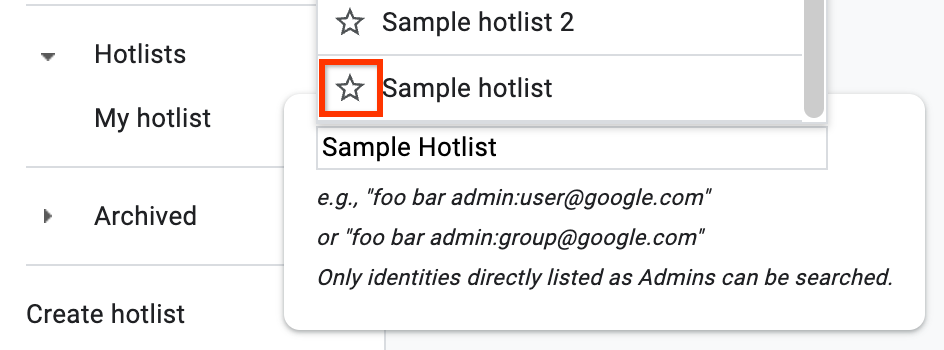
Untuk melihat daftar masalah dalam hotlist, klik hasil penelusuran.
Anda juga dapat menambahkan hotlist dari halaman masalah dengan mengklik ikon bintang yang terletak di sebelah kiri nama hotlist.
Menghapus hotlist dari navigasi
Jika bukan pemilik hotlist, Anda dapat menghapusnya dari navigasi dengan menghapus bintangnya. Jika Anda adalah pemiliknya, Anda dapat menghapusnya dengan mengarsipkannya.
Untuk menghapus hotlist dari navigasi.
Buka Pelacak Masalah di browser web Anda.
Temukan hotlist yang ingin Anda hapus di navigasi sebelah kiri, lalu buka.
Di sebelah kiri nama hotlist, klik Hapus bintang dari hotlist ini.
Jika Anda adalah pemilik daftar panas atau memiliki izin Admin di daftar panas:
Arahkan kursor ke hotlist, lalu klik ikon "lainnya".
Pilih Setelan.

Jendela detail hotlist akan muncul.
Klik tombol Arsipkan di panel atas.
Klik Konfirmasi. Tindakan ini akan mengarsipkan hotlist untuk semua pengguna yang memiliki akses ke hotlist tersebut.
Hotlist yang diarsipkan tidak lagi muncul di navigasi sebelah kiri dan tidak lagi muncul sebagai chip di halaman masalah.
